数日前から、C言語の講座をはじめてます。
環境構築も示そうと思い、今回は、GNUのMinGW64の環境を構築してみました。
Windows用に最小構成でオンラインインストーラも整備されており、簡単にインストール可能です。
その手順を紹介いたします(2020/05/12)
Windows用C/C++開発環境:MinGW導入手順
GNU開発環境のインストール(for Windows 10)
下記URLからダウンロード可能です。
https://sourceforge.net/projects/mingw-w64/
ダウンロード用の画面
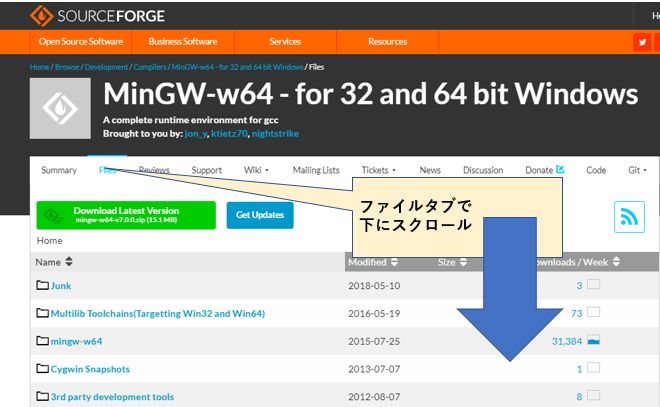
このままダウンロードすると、ZIPファイル一式になるので、今回は簡単にするためにオンラインのダウンロードをするために
Filesタブを選択してください。
そのまま下にスクロールしていくと、MinGW-W64-Online-Installer というのが見つかりますので、これをダウンロードします。
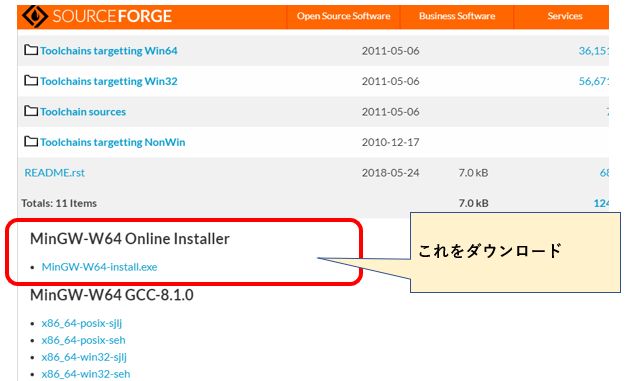
ダウンロードが完了したら、インストーラ(mingw-w64-install.exe)がPCに保存されていますので、インストーラを起動します。
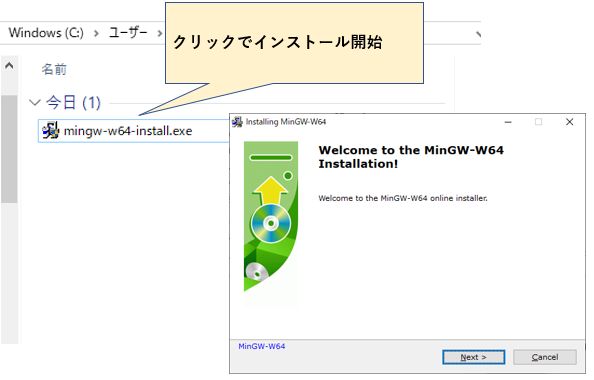
このような画面が表示されますので、Nextボタンを押してインストールを開始。
次の画面で設定します。
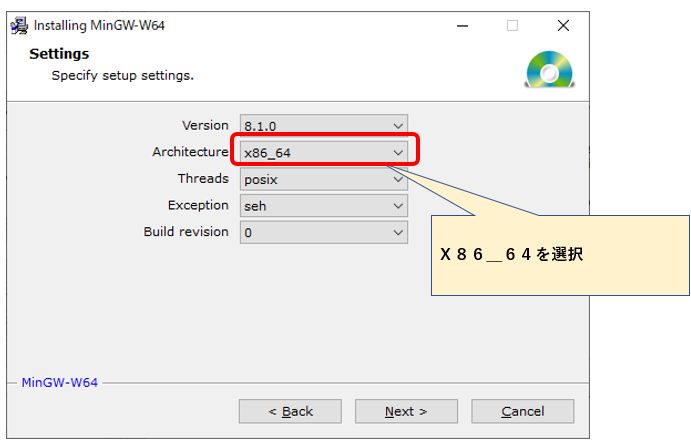
Version と Build Versionは最新になっているので、旧バージョン利用の場合以外は、そのままにします。
Architecture : ターゲットシステムのアーキテクチャ。 i686 か x86_64 のいずれかを選択します。
x86_64 が64ビットですので、こちらを選択。
Thread : スレッドモデル。 posix か win32 のいずれかの選択です。
win32 は C++ 11 以降の thread, mutex, future が使えないので、速度重視とかがなければ、posix をどうぞ。
Exception : 例外処理の方式です。sehかsjlj方式の選択です。
seh がWindowsのが例外ハンドラーを活用する方法で、sjljはset jump - long jump を活用した方式。
set jump long jump方式は汎用的ですが、seh方式と比較してはるかに低速になるため、特に理由がなければseh選択がおすすめです。
次の画面はインストール先です。
非常に長いパスにインストールしようとしますので、お好みで短く設定してください。
自分は、各種パスの設定が長いのは好みではないので、短くしています。

次へ(Next)を押すとダウンロードがはじまります。
100%までいったら、Nextボタンが活性化されますので、押下します。
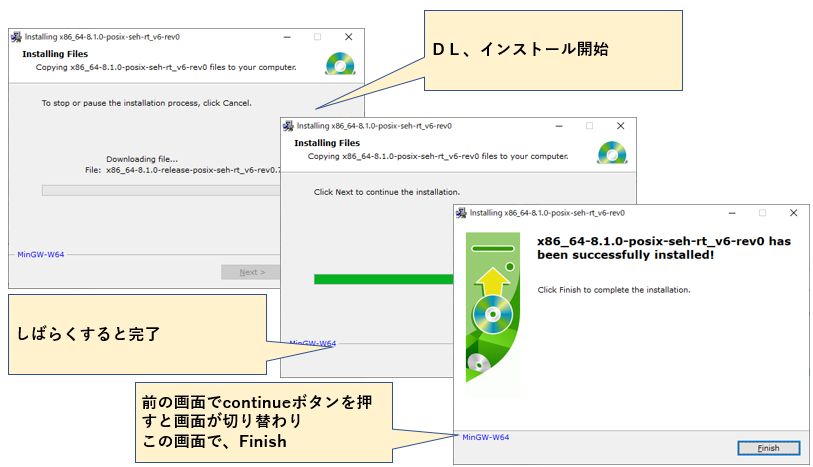
ここまでで、パソコンにコンパイラは導入完了です。
環境設定
ここまでで、導入は完了しているのですが、コマンドラインで使おうとしても、パスが通っていないのでコンパイルできません。
※コマンドシェルの起動は、スタートボタンのわきにある虫眼鏡(検索)窓で、>cmd と入力するとコンソール画面が立ち上がります。
そこで、gcc と打ち込んでも動作しません。
インストールフォルダ配下に、"wingw-w64.bat"というバッチファイルがあるので、それを動かせば動作はするようになりますが、毎回設定は面倒なのでWindows に設定してしまいます。
システムの詳細設定からパスの変更ができます。
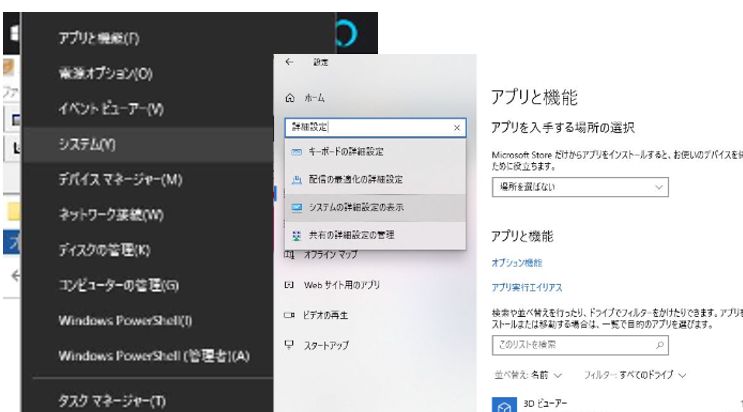
スタートボタンを右クリックででてくるメニューからシステムを選択。
検索窓に「詳細設定」と入力すると、「システムの詳細設定を表示」とでてきますので、選択
環境変数から設定できます。
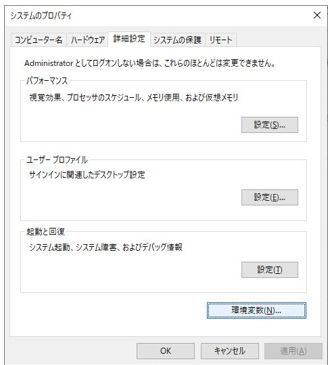
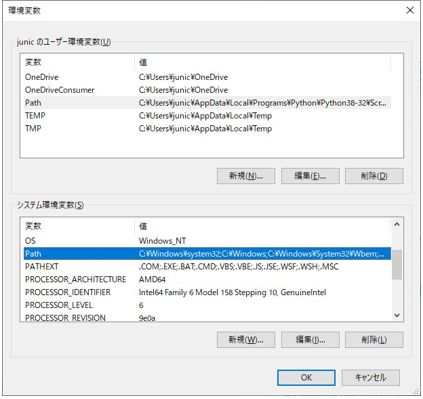
システム環境設定のPathに、今回のコンパイラの実行モジュールがある場所を指定します。
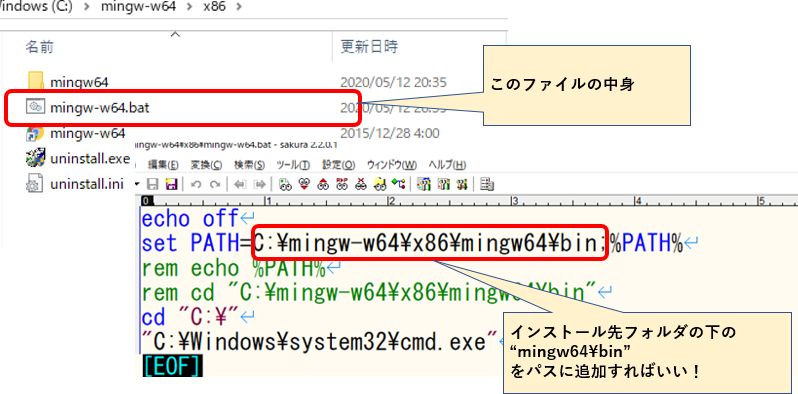
インストール先フォルダの下の“mingw64\bin”をパスに追加すればいいです。
※wingw-w64.bat の中にも記載があります。
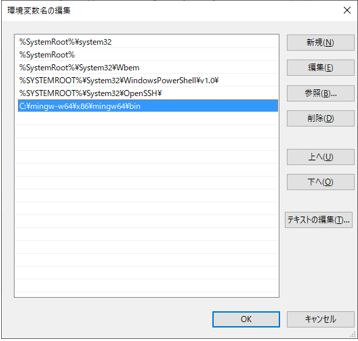
新規追加で、パスを追加してOKを押します。
設定が完了したら、コマンドプロンプト画面でgcc と入力し、起動すればOKです。
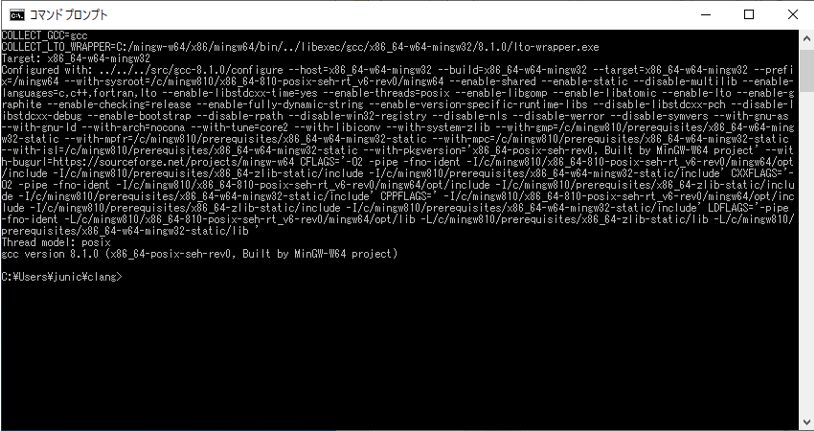
実際のプログラム(いつものhello,world)で確認してみます。
メモ帳でプログラムを作成。

コンパイル実行してみます。
コンパイルすると、出力ファイル名を指定しないと、UNIX時代からの名残で、a.exeになります。
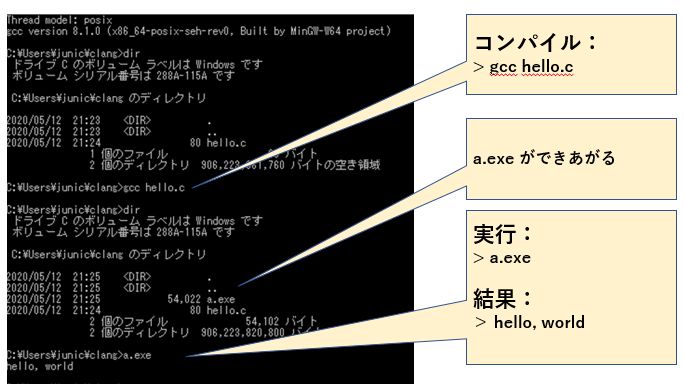
a.exe を起動して、無事「hello, world」と表示されれば終了です。
おつかれさまでした。


